告诉你电脑怎么备份系统
- 2019-04-02 12:00:00 分类:win7
刚才一个用户给小编发来qq讯息,咨询小编怎么备份系统,其实给电脑备份系统的方法有很多种,您可以借助第三方工具也可以直接使用系统自带的功能,下面小编就来详细说说怎么备份系统。
系统备份就是将某个时间点的系统情况备份一下,当电脑出现问题的时候就可以通过系统还原的方式来恢复电脑系统,接下来小编就以windows系统电脑操作系统为例来讲讲系统备份的具体操作方法。
电脑怎么备份系统
1.以win7系统为例说明,打开控制面板,选择系统和安全,进入下一步。
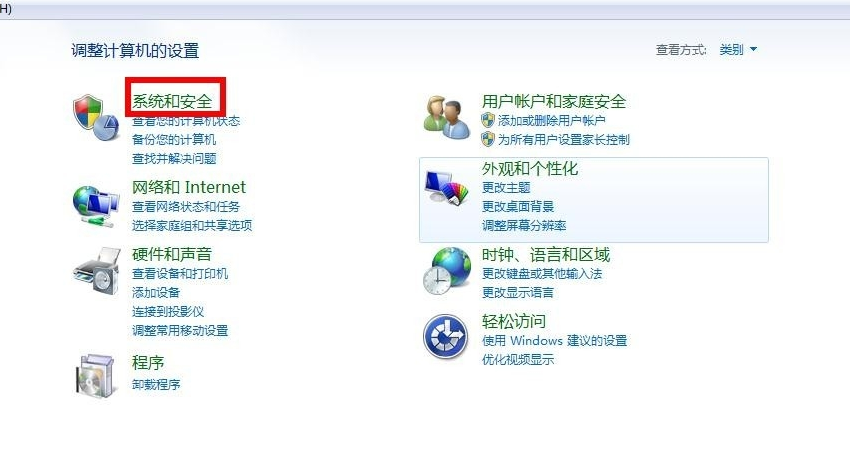
怎么备份系统系统软件图解1
2.接着找备份和还原选项打开。
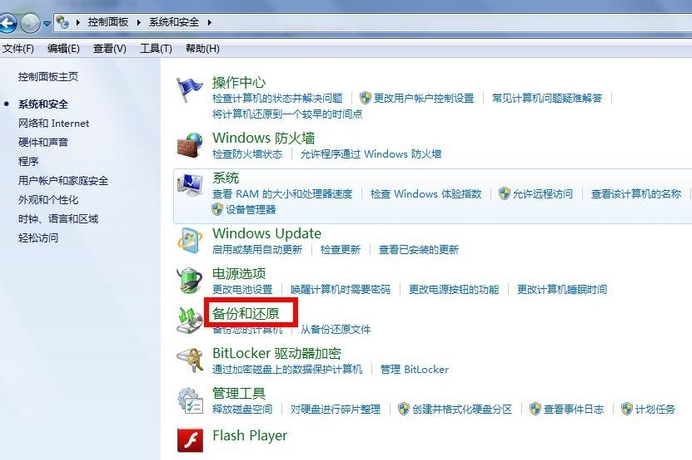
系统备份系统软件图解2
3.在界面的右侧点击创建系统映像,进入下一步。
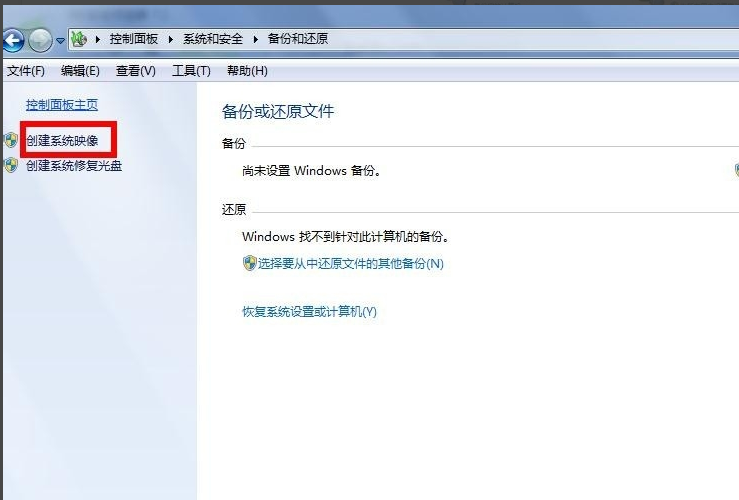
系统备份系统软件图解3
4.在弹出的对话框中选择系统备份位置,点击下一步继续。
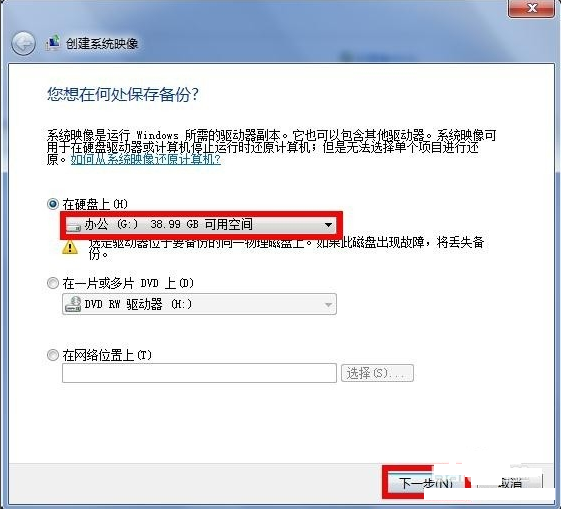
系统备份系统软件图解4
5.接着选择你要备份的文件,一般来说备份C盘和D盘即可,点击下一步继续。
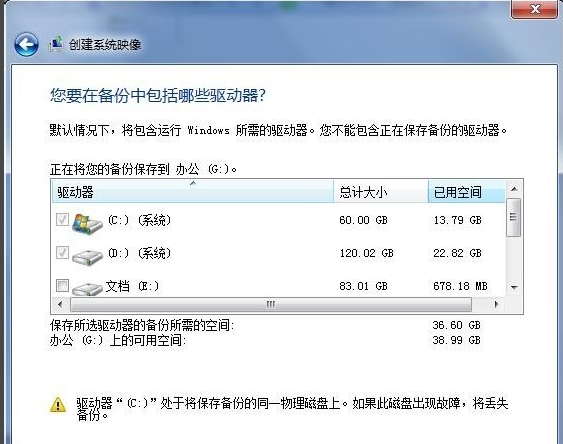
怎么备份系统系统软件图解5
6.然后点击开始备份按钮,这时电脑就会自动开始备份系统了。
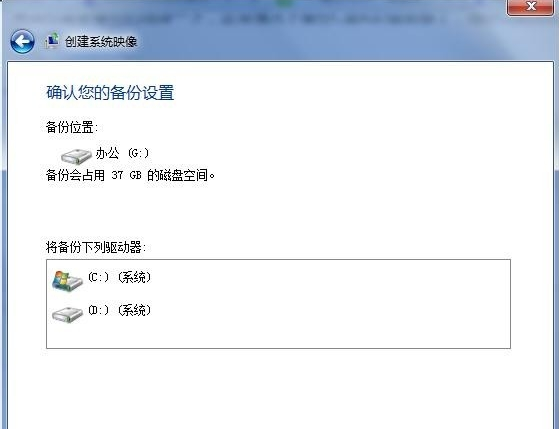
怎么备份系统系统软件图解6
7.一段时间的等待后系统备份完毕,点击关闭按钮即可。
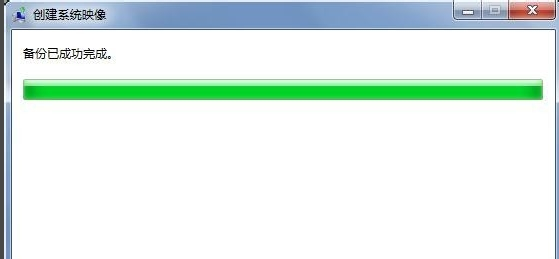
备份系统系统软件图解7
现在知道电脑怎么备份系统了吧,希望对您有帮助。
上一篇:图文详解mhdd使用方法图解
下一篇:细说最新win7产品密钥